信息技术初一教案.docx
《信息技术初一教案.docx》由会员分享,可在线阅读,更多相关《信息技术初一教案.docx(21页珍藏版)》请在冰豆网上搜索。
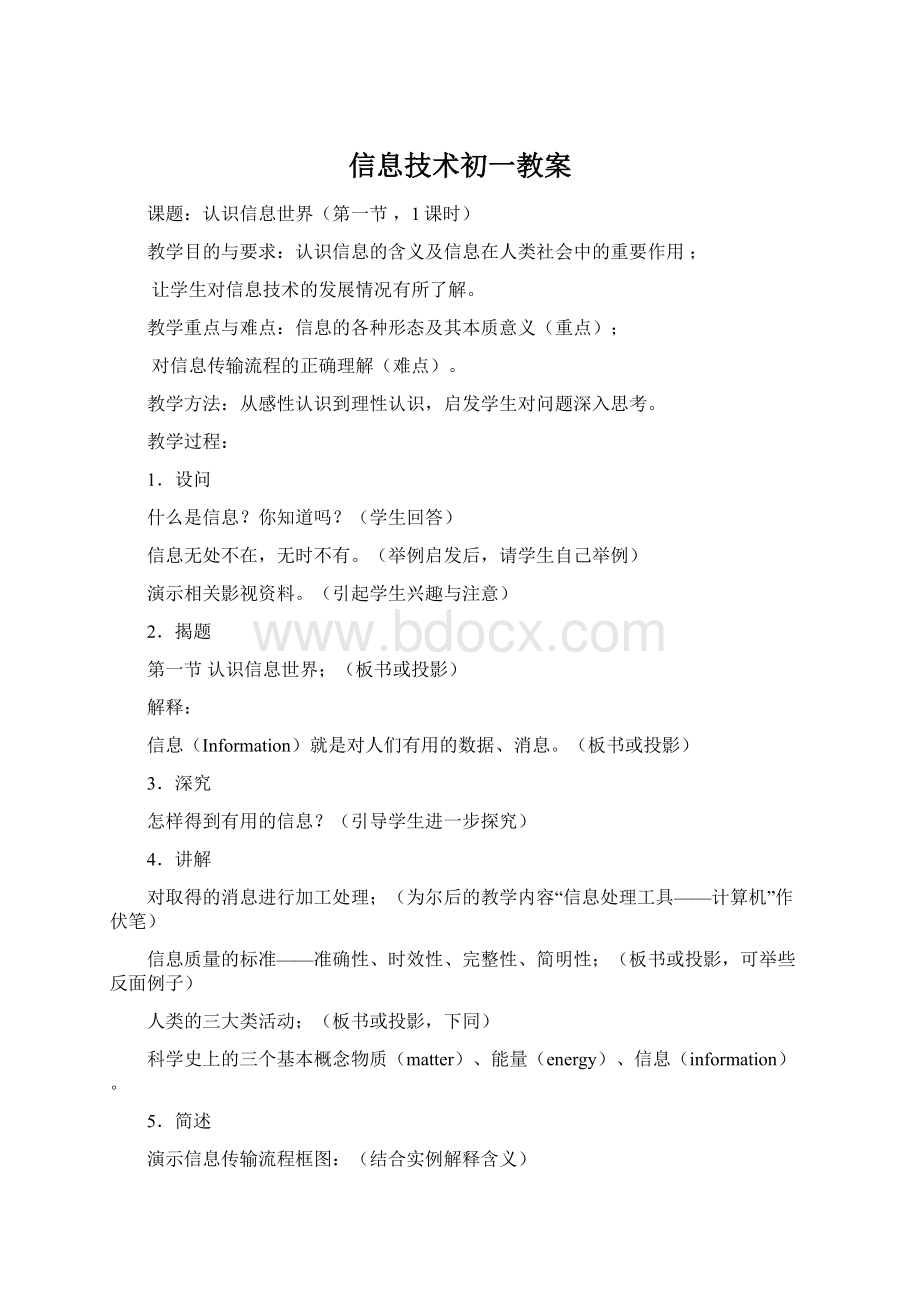
信息技术初一教案
课题:
认识信息世界(第一节,1课时)
教学目的与要求:
认识信息的含义及信息在人类社会中的重要作用;
让学生对信息技术的发展情况有所了解。
教学重点与难点:
信息的各种形态及其本质意义(重点);
对信息传输流程的正确理解(难点)。
教学方法:
从感性认识到理性认识,启发学生对问题深入思考。
教学过程:
1.设问
什么是信息?
你知道吗?
(学生回答)
信息无处不在,无时不有。
(举例启发后,请学生自己举例)
演示相关影视资料。
(引起学生兴趣与注意)
2.揭题
第一节认识信息世界;(板书或投影)
解释:
信息(Information)就是对人们有用的数据、消息。
(板书或投影)
3.深究
怎样得到有用的信息?
(引导学生进一步探究)
4.讲解
对取得的消息进行加工处理;(为尔后的教学内容“信息处理工具——计算机”作伏笔)
信息质量的标准——准确性、时效性、完整性、简明性;(板书或投影,可举些反面例子)
人类的三大类活动;(板书或投影,下同)
科学史上的三个基本概念物质(matter)、能量(energy)、信息(information)。
5.简述
演示信息传输流程框图:
(结合实例解释含义)
信息技术发展概况;(抓住电磁波的发现这条主线展开)
6.介绍
知识经济与信息时代;(指导学生看书、讨论)
信息技术的主要应用。
(采用演示影视资料提高效果)
7.泛谈
未来的信息社会;(教师谈科学家、专家们的预测)
联想畅谈;(学生畅谈,激发学习科学技术的热情)
8.小结
概括学习要点:
信息、信息质量标准、信息传输流程、信息技术主要应用;(板书或投影)
指导学生阅读课外科普知识。
(推荐一些好书)
课题:
数字化信息基础(第二节,1课时)
教学目的与要求:
掌握二进制数概念及其简单运算;
正确理解数据、编码、模拟信号、数字信号等概念;
了解信息处理过程。
教学重点与难点:
二进制数基础知识(重点);
二–十进制的换算(难点)。
教学方法:
运用对比法学习二进制,进行换算竞赛,激发兴趣。
教学过程:
a)设问
你对十进制数2001.9是如何认识的?
(针对数位权重、数码等关键问题提问)
2.导入
b)数字化信息基础(板书或投影)
二进制数举例:
(1001.01)2=?
3.对比
2001.9=2×103+0×102+0×101+1×100+9×10-1
(1001.01)2=(学生仿照上题回答)
数码个数的对比;(投影,下同)
数位权重的对比;
运算法则的对比;
书写格式的对比。
4.题例
二进制数与十进制数的换算:
整数部分“除以2反序取余”;(举例)
小数部分“乘2取整”;(举例)
5.演算
若干习题。
(学生运算竞赛)
6.探索
简述八、十六进制数与二进制数的关系;
举例;(学生讨论)
规律小结。
(板书或投影)
7.简介
数据和编码;(板书或投影,下同)
模拟信号与数字信号;
信息的处理。
8.小结
概括学习要点:
二进制数的有关规则;(板书或投影,下同)
二-十进制换算;
布置阅读。
课题:
强大的信息处理工具——电子计算机(第三节,1课时)
教学目的与要求:
了解计算机的主要特点、简史与发展方向;
认识计算机对现代社会的作用、意义;
理解计算机的组成、简单工作原理及系统分类。
教学重点与难点:
计算机的组成、计算机系统分类(重点);
物理组成与逻辑结构的区别、分类的划分标准(难点)。
教学形式:
演示计算机有关图片资料与分析讲解相结合。
教学过程:
1.导入(演示图片资料)
2.讲解
计算机的主要特点:
(指导阅读,结合提问)
运算速度快、精度高;(投影或板书,下同)
存储与记忆能力;
逻辑判断能力;
自动化程度高。
计算机简史与发展方向:
(投影或板书)
3.阅读与提问(指导学生看书)
计算工具的演变;
电子计算机的诞生与发展;
计算机对现代社会作用与意义;(演示资料,再让学生自己举例)
4.分析
计算机系统的组成:
(投影或板书)
(见教材分析中的计算机系统结构图,从略)
计算机工作原理图:
(投影或板书)
5.简介
软硬件知识、存储器容量与单位。
6.小结
计算机的主要特点;(上述四点)
计算机的发展方向:
巨、微、网、智、多媒体;
计算机的系统组成;
存储器的容量与常用单。
布置课外思考题。
(见《信息技术实践指导》)
课题:
计算机的安全使用与道德规范(第四节、第五节,1课时)
教学目的与要求:
了解计算机安全使用的意义;
增强对病毒的防范意识;
懂一些必要的知识产权知识,树立法制观念。
教学重点与难点:
安全用机、防病毒、知识产权常识(重点);
按机房制度用机(实践中的难点)
教学形式:
进入机房,现场教育
教学过程:
1.引言
2.阅读与讲解(学生看书,演示相关资料)
计算机病毒与防范知识;
知识产权简介;
用机道德规范及机房制度;
中华人民共和国计算机信息系统安全保护条例总则。
3.提问
什么是计算机病毒?
计算机病毒有哪些危害?
使用计算机应注意哪些问题?
不经别人同意就把他制作的软件拷贝给旁人使用,对不对?
为什么?
4.小结(投影或板书要点)
计算机病毒;
防病毒措施;
知识产权;
用机道德规范。
5.上机准备
布置预习;
安排上机座位;
注意问题。
课题:
指法训练(第六节,第2课时)
教学目的与要求:
掌握计算机键盘操作的姿势与指法
教学重点与难点:
操作姿势、指位、击键要领
教学形式:
边教边练
教学过程:
1.引言
写字的基本功是练习基本笔画,计算机操作的基本功是键盘指法。
从这堂课起我们进行指法训练。
[板书]三、指法训练
2.新授
为了掌握正确的指法,首先要了解打字操作的姿势。
(指导学生阅读课本中的1.姿势)
提问:
请说一说操作时姿势的基本要求是什么。
[板书]姿势要领
挺上身挺直
松身体放松
稳手臂放稳
轻手指轻放
专双目专视
看录像(打字姿势片段)。
指导学生按要求作出操作姿势,并巡回辅导检查纠正学生的错误。
学生相互检查。
键位指导:
观看大键盘上八个基准键位:
A、S、D、F、GH、J、K、L、;
将左右双手的手指正确安放在基准键上,大拇指轻放在空格键。
(用摄像头和投影机将键盘投至大屏幕,讲解要领,巡回、检查并纠正学生的错误)
指导学生用八个基准键击键练习数分钟后,再作讲解。
(利用电教设备将示范动作投影至大屏幕,分区讲解手指的分工)
[板书]
指法要领
十指分工,包键到指,能者多劳,各司其职
手指的“家”,英文KeyHome
基准键
触觉定位,迅速回归
[练习]基准键位指法练习。
3.课堂小结:
(1)操作姿势
(2)基准键位:
A、S、D、FJ、K、L、;
(3)手指分工
(4)击键要领
4.课堂作业。
课题:
初识Windows98(第二章第二节第1课时)
教学目的:
(1)了解Windows98的特点。
(2)掌握Windows98的启动与关闭。
(3)熟悉Windows98的桌面。
教学过程:
引言:
Windows98是美国微软公司于98年推出的Windows系列操作系统软件,它具有图形化和多任务的特点,突出了网络功能、安全特性和稳定性,是目前大多数微机都在使用的操作系统软件。
Windows98采用了图形化界面,操作和使用都有十分方便,而且Windows98下的应用软件都具有相同的界面,学会了其中的一个软件,其它软件也就触类旁通了,下面请看老师演示Windows98的有关操作。
教师演示:
(1)启动Windows98,简单介绍Windows98的桌面组成。
(2)启动“计算器”程序,并作一些简单的加减乘除运算,然后关闭。
(3)启动“WindowsMediaPlayer”程序,播放一段VCD节目,然后关闭。
(4)启动“CD播放器”程序,播放一曲CD音乐。
(5)启动“写字板”程序,并录入一小段文本,然后进行简单编辑与排版操作。
此时一边欣赏CD音乐,一边进行文章的编辑与排版操作,说明Windows98具有多任务的功能。
最后依次关闭“CD播放器”和“写字板”程序窗口。
通过以上演示,同学们对Windows98有了一个初步的印象,今天这节课我们就要学习Windows98的启动与关闭及熟悉Windows98的桌面组成有关知识。
一、Windows98的启动(边讲边演示)
启动Windows98的方法很简单。
只有打开装有Windows98操作系统的主机电源,计算机就开始自行启动Windows98,启动时间一般为1~2分钟。
启动完成后,显示在大家面前的就是Windows98的桌面。
如果第一次启动Windows98时输入了用户名和密码,则以后每一次启动时,都会出现一个要求用户登录的对话框,此时要求输入正确的用户名和密码。
二、Windows98的桌面(边讲边演示)
大家可以看到,在桌面上有一些图片和文字标注,这些称为图标,如“我的电脑”图标、“我的文档”图标、“网上邻居”图标、“回收站”图标、“InternetExplorer”图标等,这些图标都有代表一定的含义,具有一定的功能,下面介绍几个常见图标的功能。
1.“我的电脑”图标:
双击“我的电脑”图标,打开“我的电脑”窗口,窗口中显示了计算机所配置的软盘驱动器、硬盘驱动器、CD-ROM驱动器、打印机以及控制面板等图标。
利用这些图标,就可以管理计算机资源。
例如,我们要查看C盘中有哪些文件夹,就可以双击“我的电脑”图标,打开“我的电脑”窗口,再双击“C:
”驱动器图标,打开“C:
\”窗口,这时就可以看到C盘中有多少个文件夹了。
2.“我的文档”图标:
“我的文档”是Windows98中很多应用程序默认保存文件的位置。
双击“我的文档”图标,打开“我的文档”窗口,可以看到用户自己创建的各类文档,如Word文档、Excel文档、图片文档等。
3.“网上邻居”图标:
在微机已联上局域网或校园网的情况下,双击“网上邻居”图标,可以查看到本教室甚至本校中已以联上网的所有计算机。
4.“回收站”图标:
就相当于电脑中的一个垃圾箱,用于暂时存放被用户删除的对象,如文件和文件夹等。
如果“回收站”图标显示为满,则表示其中有被删除的对象,双击“回收站”图标,则打开“回收站”窗口,可以查看被删除的对象。
如有些对象还有用,可先将这些文件选中,然后执行“文件”菜单下的“还原”命令,将这些对象还原到原来位置;如这些对象确实不再需要,就执行“文件”菜单下的“清空”命令来清空“回收站”。
“回收站”清空以后,“回收站”图标将显示为空。
5.“InternetExplorer”图标:
在微机已连入因特网的情况下,双击“InternetExplorer”图标,打开“InternetExplorer”浏览器,在地址栏中输入需要浏览的网站地址,如WWW,即可浏览“搜狐”网站中的各种信息。
同学们将在第四章中专门学习因特网方面的有关知识,这里不再展开。
6.任务栏:
桌面底部的这个称为任务栏。
在任务栏上面排列着各种按钮和图标,例如“开始”按钮、“En”图标、“时间”图标、“音量”图标(即黄色小嗽叭)等。
同时,打开的应用程序也在任务栏上出现一个相应的任务按钮,只要单击任务栏上相应任务按钮,就会切换到该应用程序,所以称任务栏。
7.“开始”按钮:
是Windows98中一个很重要的按钮,我们在操作微机时,几乎所有的操作都可以从“开始”按钮开始,例如我们在本课一开始演示的几个应用程序,都是通过“开始”按钮完成的。
通过“开始”按钮,可以完成启动程序、寻求帮助、查找文件、关闭系统等操作。
8.“音量”图标:
当电脑安装了声卡,并安装了相应的驱动程序后,在任务栏的右侧就会有一个黄色小嗽叭,即音量控制图标,双击小嗽叭,可以打开音量控制对话框,在对话框中直接拖动相应滑块,就可以调节音量大小。
9.“En”图标:
也即输入法图标,单击“En”图标,弹出一个输入法菜单,其中包含了“英语(美国)”、“智能ABC输入法”、“全拼输入法”、“郑码输入法”等,单击其中的任一输入法名称,即可选中该输入法。
关于设置和使用中文输入法,将在本章第三节和第三章中有详细的介绍,这里不再展开。
10.“时间”图标:
单击时间图标,弹出“日期/时间属性”对话框,可以更改系统日期和时间,更改完成后单击“确定”按钮。
学生练习:
首先启动Windows98,然后熟悉桌面上的图标和任务栏。
依次打开“我的电脑”“我的文档”图标,然后关闭;再试着启动“附件”下的几个应用程序,如“计算器”“画图”“写字板”等,再在任务栏上单击各个任务按钮,切换到相应程序窗口,最后依次关闭所有程序。
三、Windows98的关闭(边讲边演示)
关闭Windows98就意味着关机,关机时要采用的正确的操作方法,不能直接关闭主机电源。
正确的关机方法如下:
首先关闭所有运行着的程序,然后单击“开始”按钮,再单击“关闭系统”命令,出现“关闭Windows98”对话框,再依次单击“关闭计算机”命令和“是”按钮,当屏幕上出现“您现在可以安全地关闭计算机了”的消息框时,关闭主机电源和显示器电源。
不过现在的机器都装有一种称ATX的电源,关机时,它将直接切断主机电源,而不需人工去关闭主机电源。
学生练习:
Windows98的关闭与启动。
总结:
今天我们主要学习Windows98的启动与关闭,并了解了Windows98的特点,初步掌握了桌面、图标、任务栏、“开始”按钮等几个概念。
课题:
初识Windows98(第二章第二节第2课时)
教学目的:
(1)掌握鼠标器的使用。
(2)掌握“开始”按钮的使用。
教学过程:
引言:
上节课我们学习了Windows98的启动与关闭,掌握了桌面、图标、任务栏、开始按钮等几个概念,了解了Windows98的特点。
我们大家知道,操作Windows98的主要方式是采用鼠标器,使用Windows98主要是从“开始”按钮开始的,今天这节课我们学习这两方面的知识。
一、使用鼠标器(边讲边演示)
鼠标器是一个很重要的输入设备,特别是在图形操作界面的Windows98操作系统中,很多操作就过鼠标器来完成的,下面先来学习鼠标器的5种操作方法。
1.指向:
移动鼠标使桌面上的指针对准某一对象,如图标、按钮、菜单等,移动时不需要按住鼠标器的左键或右键。
2.单击:
按一下鼠标器的左键。
单击操作常用来选定对象、打开菜单,例如单击“开始”按钮,可以打开“开始”菜单。
3.右击:
按一下鼠标器的右键。
在某一对象或窗口中右击,可以打开快捷菜单,从中选择相应的命令。
例如在桌面上右击,可以打开一个快捷菜单,里面包含了对桌面进行操作的若干个菜单命令,如选择“排列图标”下的“按名称”命令,即可将桌面上的所有图标按名称进行有序排列。
4.双击:
快速地连续两次按下鼠标器的左键,在双击过程中不能移动鼠标器。
双击操作,可以启动某个程序,打开某个窗口。
例如,双击桌面上的“InternetExplorer”图标,可以启动“InternetExplorer”程序;双击桌面上的“我的电脑”图标,可以打开“我的电脑”窗口。
5.拖动:
按住鼠标器左键(或右键)不放,移动鼠标器到一个新位置后,再释放鼠标器左键(或右键)。
拖动操作可以完成对象的位置移动,如拖动桌面上的“我的电脑”图标到新位置。
学生练习:
启动Windows98,完成实践2-2中的“2.使用鼠标器”。
二、使用“开始”按钮
在Windows98中,几乎所有的操作都是从“开始”按钮开始的,所以熟悉使用“开始”按钮是一项十分重要的技能。
例如启动“画图”应用程序,操作步骤如下:
(1)单击“开始”按钮打开“开始”菜单。
(2)依次指向“程序”“附件”“画图”并单击,系统开始启动“画图”程序。
假如打开了“开始”菜单,但不想执行任何命令而直接关闭“开始”菜单,只要单击“开始”菜单以外的任何区域或按ESC键,均可直接关闭“开始”菜单。
学生练习:
使用“开始”按钮依次启动“画图”“计算器”“写字板”,并使用任务按钮切换应用程序窗口,最后依次单击窗口右上角的关闭按钮关闭程序窗口。
总结:
今天我们主要学习了鼠标器的使用和开始按钮的使用,是使用Windows98的基础,希望同学们认真练习,熟练掌握这两项的操作。
上机作业:
实践2-2中的“3.使用‘开始’按钮启动‘画图’程序”和“4.使用任务栏”。
课题:
管理计算机资源
教学目的:
掌握利用“我的电脑”管理计算机资源。
教学过程:
一、复习
1.“我的电脑”窗口组成。
2.文件、文件夹的概念。
3.如何查看计算机资源?
二、新授
1.新文件夹的创建
(1)利用“文件”菜单创建新文件夹
方法:
(边讲边演示)选定新文件夹的位置(如C盘)→单击“文件”菜单→指向“新建”→单击“文件夹”→输入文件夹名。
(2)利用快捷菜单创建新文件夹
方法:
(边讲边演示)选定新文件夹的位置→空白处单击鼠标右键→指向“新建”命令→单击“文件夹”命令→输入新文件夹名。
(3)在“保存”对话框中建立新文件夹
方法:
(边讲边演示)单击“文件”菜单→单击“存盘”命令(或“另存为”)→单击工具栏的“新建文件夹”按钮→输入新文件夹名。
练习:
在“MyDocuments”文件夹中创建新文件夹“Lx”。
2.选定文件和文件夹
(1)选定一个文件或文件夹
方法:
(边讲边演示)指向文件或文件夹→单击(反白即被选中)
(2)选取多个连续文件或文件夹
方法1:
选定第一个文件夹或文件夹→指向最后一个文件或文件夹→按住Shift+单击
方法2:
用鼠标在空白处拖出一个虚线框框住欲选定的文件或文件夹。
(3)选取多个不连续文件或文件夹
方法:
(边讲边演示)按住Ctrl键不放,依次用鼠标单击所需要的文件或文件夹。
(4)选取所有文件或文件夹
方法:
(边讲边演示)单击“编辑”菜单→单击“全部选定”命令或按Ctrl+A。
(5)取消文件或文件夹的选择
方法:
(边讲边演示)单击文件或文件夹以外的空白区域。
练习:
在“C:
\MyDocuments”文件夹下选定1个或多个连续或非连续的文件与文件夹。
3.复制、移动文件和文件夹
(1)菜单法
方法:
(边讲边演示)选定源文件或文件夹→单击编辑菜单中的“剪切”命令(移动)或“编辑”命令(复制)→选择目的文件夹→单击编辑菜单中的“粘贴”命令。
(2)拖动法
方法:
(边讲边演示)选定源文件或文件夹→拖动至所需的文件夹。
(讲清拖动法的两点说明)
练习:
用菜单法或拖动法把“C:
\MyDocuments”文件夹下的3个文件到“C:
\LX”文件夹中。
4.删除文件或文件夹
(1)菜单法
方法:
(边讲边演示)选定源文件或文件夹→单击“文件”菜单→单击“删除”命令→在“确认文件删除”对话框单击“是”。
(2)拖动法
方法:
(边讲边演示)选定源文件或文件夹→拖动选定对象到“回收站”图标后释放鼠标→在“确认文件删除”对话框单击“是”。
(3)键盘法
方法:
(边讲边演示)选定源文件或文件夹→按Delete键→在“确认文件删除”对话框单击“是”。
练习:
用菜单法和拖动法删除“C:
\LX”文件夹中的2个文件。
5.文件或文件夹的改名
方法:
(边讲边演示)选定文件或文件夹→单击“文件”中的“重命名”命令→输入新文件名后Enter键。
练习:
用菜单法更改“C:
\LX”文件夹中的1个文件的名称。
6.查找文件和文件夹
方法:
(边讲边演示)单击“开始”按钮→指向“查找”→单击“文件或文件夹”→在对话框中的“名称”文本框中输入欲查找的文件名→单击“开始查找”按钮→单击“对话框右上角的”关闭按钮。
练习:
查找”C:
\”文件夹中名称为readme.txt的文件。
三、小结:
今天我们学习了利用“我的电脑”来管理计算机资源,希望同学们利用上机实践的机会练习一下有关文件与文件的操作。
四、作业:
完成教材后面实践1、2。
课题:
初识Word2000(第三章第1节第1课)
教学目的:
1.了解汉字信息处理的基本知识及Windows98平台下常用的文字处理软件(Word2000,wps2000等)。
2.掌握启动和退出Word2000的方法。
3.初步掌握Word2000的窗口组成。
教学过程:
引言:
Word2000中文版是一个在Windows98平台上运行的功能强大的文字处理系统,它是微软公司出版的办公套装软件Office2000中文版的组件之一,使用它可方便地进行各种体裁的文稿的编排打印、表格制作、书籍编辑、小报制作等,不仅如此,它还具有传真、电子邮件、简单HTML和Web主页制作等多种功能。
演示:
用Word2000制作的各种作品。
如:
公文样式、会议通知、多种形式的表格、科技论文的样稿、制作的小报等。
本课目标:
学会启动和退出Word2000的方法;熟悉并能说出Word2000窗口的各个组成部分。
一、启动Word2000(教师讲解、演示)
方法:
单击任务栏上“开始”按钮,指向程序,单击“MicrosoftWord”,即能进入Word2000窗口。
二、Word2000的窗口结构(教师讲解)
典型的Word2000窗口由以下几部分组成:
1.标题栏(Titlebar)——位于窗口最上端,其左边显示正在处理的文件名和Word的软件信息,右上角的“
”分别为“最小化窗口”、“最大化窗口”和“关闭窗口”按钮。
2.菜单栏(Menubar)——位于窗口上端第二行,上有“文件(F)”、“编辑(E)”、……“帮助(H)”等九个主菜单选项。
每一主菜单项下又包含一个可折叠的下拉子菜单,其中包含了Word所有可用的菜单命令。
3.工具栏(Toolbar)——菜单栏以下的若干行为工具栏,最常见的有常用工具栏和格式工具栏,它们以形象化的图标形式列出各个工具按钮,这些工具按钮提供了对常用菜单命令的快速访问。
4.文档窗口(Documentwindows)——位于Word窗口的中央,用于文档的输入和编排。
其中闪烁着的竖线形光标称为插入点(insertionpoint),用于指示文字输入的位置。
文档窗口的顶端及左侧是标尺,其作用是给文本定位。
文档窗口的底端和右侧是滚动条,用于滚动调整在文档窗口中显示的内容。
5.状态栏(Statusbar)——位于窗口最底一行,用于显示当前编辑文档的状态信息及一些编辑信息。
三、退出Word2000(教师讲解、演示)
方法一:
单击“文件(F)”菜单,选择“退出(X)”命令。
方法二:
单击标题栏右端的关闭按钮“
”。
方法三:
使用快捷键:
Alt+F4。
学生练习:
Word2000的启动、Word2000的退出、熟悉Word2000的窗口组成。
小结巩固:
(由学生回答)
1.本课学习了哪些内容?
2.典型的Word2000窗口由哪几部分组成?
讨论提高:
(教师引导,学生完成)
1.启动Word2000除前面介绍的“程序”法外,还能有哪些方法?
2.Word2000窗口中的各项工具栏,如常用工具栏,是如何激活或隐藏的?
又是如何改变位置和方向的,方法是什么?
(拖动法)
说明:
Word2000的窗口布局并非固定不变,其中的菜单栏、工具栏、状态栏等的位置和方向可依个人爱好作自由变换,但风格一致。
Offic